Deine Gutscheine verwalten
3 min
In diesem Artikel
- Einen Gutschein aktivieren oder deaktivieren
- Einen Gutschein löschen
- Häufig gestellte Fragen (FAQs)
Verwalte deine Gutscheine, indem du diejenigen aktivierst, die du Kunden anbieten möchtest, und Gutscheine deaktivierst oder löschst, die du nicht verfügbar machen möchtest.
Hinweis:
Wenn du einen Gutschein löschst oder deaktivierst, können Kunden diesen im Checkout nicht mehr einlösen.
Einen Gutschein aktivieren oder deaktivieren
Du kannst Zeit sparen, indem du einen Gutschein einmal erstellst und ihn bei Bedarf wiederverwendest. Du kannst zum Beispiel einen „Sommerschlussverkauf-Gutschein“ erstellen und diesen deaktivieren, wenn der Ausverkauf beendet ist. Wenn der nächste Sommer vor der Tür steht, klicke einfach auf den Schieberegler, um ihn zu aktivieren.
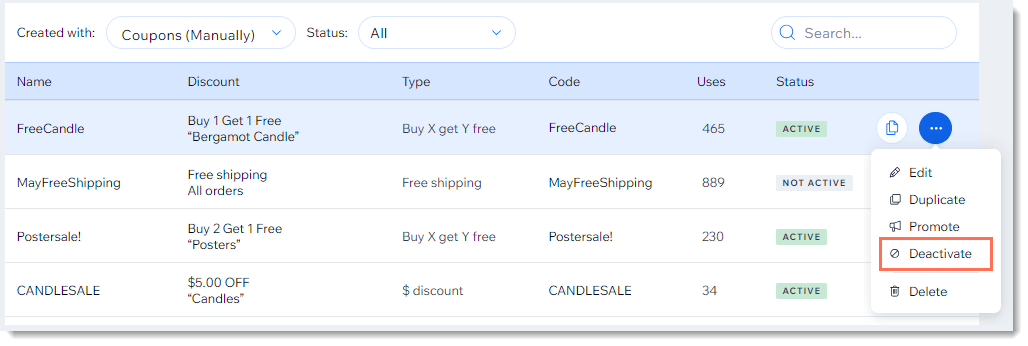
- Öffne den Bereich Gutscheine in deiner Website-Verwaltung.
- Klicke neben dem entsprechenden Gutschein auf das Symbol für Weitere Aktionen
 .
. - Klicke auf Aktivieren oder Deaktivieren.
Einen Gutschein löschen
Sorge für eine übersichtliche Gutscheinseite, indem du Gutscheine löschst, die nicht mehr verwendet werden können.
Hinweis:
Sobald du einen Gutschein löschst, kannst du diese Aktion nicht mehr rückgängig machen. Du kannst jedoch einen Gutschein mit den gleichen Details neu erstellen.
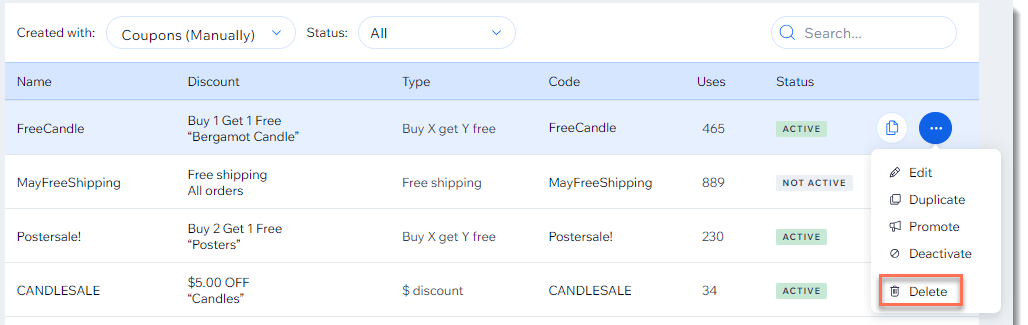
Um einen Gutschein zu löschen:
- Öffne den Bereich Gutscheine in deiner Website-Verwaltung.
- Klicke auf das Symbol für Weitere Aktionen
 neben dem Gutschein, den du löschen möchtest.
neben dem Gutschein, den du löschen möchtest. - Klicke auf Löschen.
- Klicke zur Bestätigung auf Ja, löschen.
Häufig gestellte Fragen (FAQs)
Klicke unten, um mehr über das Verwalten deiner Gutscheine zu erfahren.
Kann ich einen Gutschein erstellen, indem ich einen vorhandenen Gutschein dupliziere?
Kann ich einen Gutschein bearbeiten?

